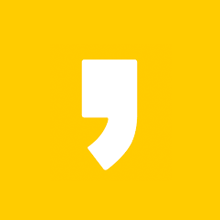안녕하세요. 파워포인트를 작성하다 보면 팀별 과제를 하든, 회사에서 보고서를 만들든 하나의 템플릿 또는 양식으로 통일시켜야 하는 경우가 많습니다. 이때 보통 가장 먼저 톤 앤 매너를 맞추는 게 글꼴입니다.
폰트가 슬라이드마다 다를 경우, 매우 지저분해 보일뿐더러 전문성이 떨어져 보이는 경우가 많습니다. 그런데 한 페이지 내에 있는 텍스트들은 한 번에 글꼴 변경하기가 매우 쉽지만, 전체 슬라이드의 글꼴을 바꾸려고 하면 여간 귀찮은 게 아닙니다. 한 슬라이드 씩 들어가 고칠 생각을 하니 벌써 귀찮습니다.
이처럼 전체 페이지의 특정 글꼴을 통일시키거나 바꾸고 싶을 때가 있습니다. 이때 글꼴을 한 번에 바꾸는 파워포인트 내장 기능을 활용해주면 됩니다.
매우 간단하니 아래 방법을 따라해보세요.
글씨체 한 번에 바꾸는 방법

1) 우선 파워포인트를 실행해주신 뒤, 가장 상단 [리본 메뉴바]에서 [홈] 버튼을 클릭합니다.
2) [홈]을 누른 뒤 하단에 뜨는 우측 상단의 [바꾸기] 아이콘을 클릭해줍니다.

3) [바꾸기] 드롭 버튼을 눌러 목록이 드면, [글꼴 바꾸기]를 클릭해주세요.
참고로, 바꾸기 역시 글꼴 바꾸기만큼 유용한 메뉴입니다. 피피티 작성 시에 용어를 잘못 쓰거나 통일하고자 할 경우 종종 사용하고는 합니다.
예를 들어, 어떤 슬라이드에는 '콘텐츠'라는 단어를 쓰고, 또 다른 슬라이드에는 '컨텐츠'라는 단어를 썼을 때 필요할 때 이중 한 가지 단어로 모두 바꾸어 통일해줄 수 있습니다.
필요 시 꼭 활용해보세요. 시간을 단축해줍니다.
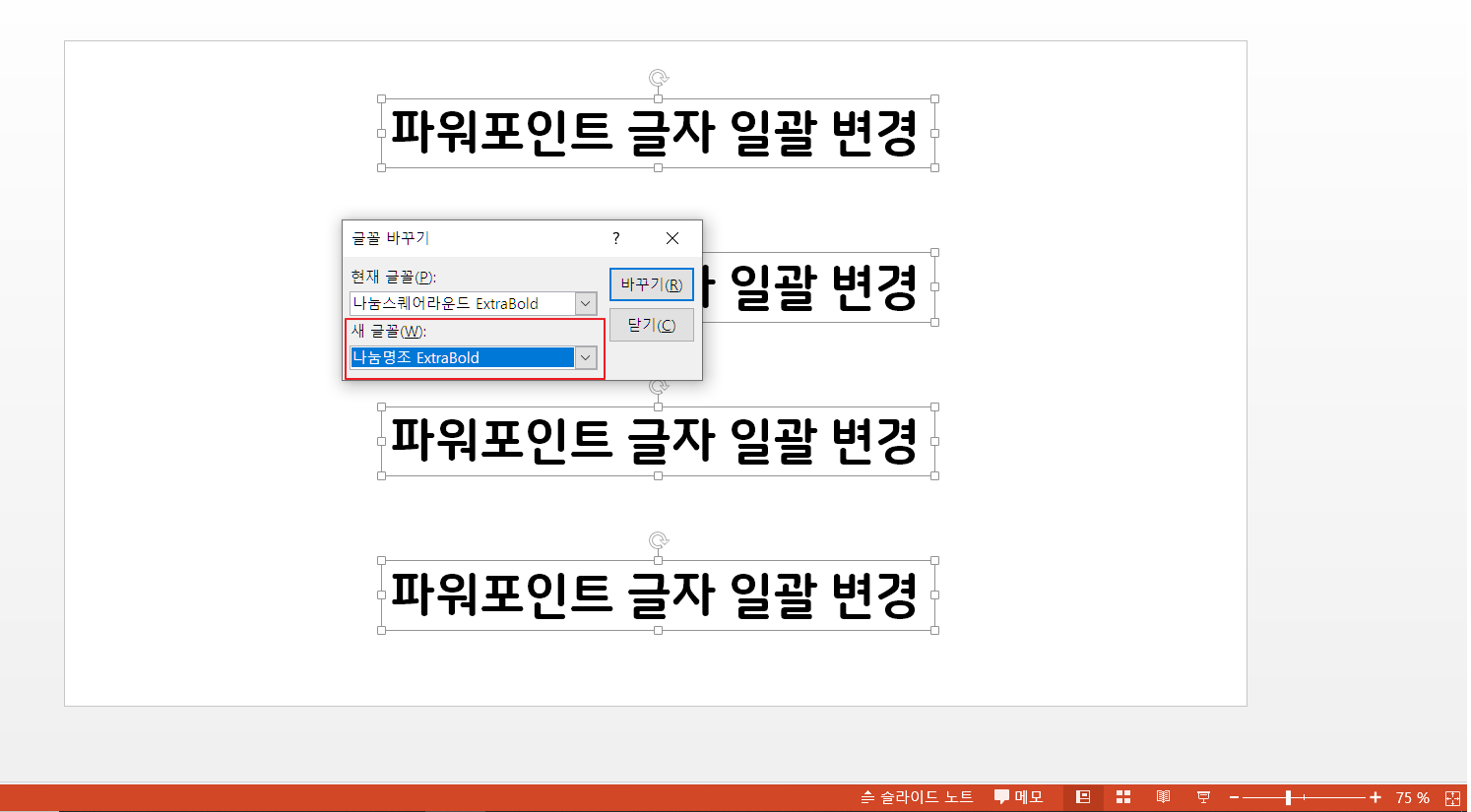
4) 현재 글꼴은 BEFORE, 새 글꼴은 AFTER입니다. 기존의 글꼴이 현재 글꼴이며, 새 글꼴은 어떤 글꼴로 바뀌었으면 좋겠는지 물어보는 것입니다.
Q. 폰트가 A, B, C가 있고 A로 통일하고자 할 때 어떻게 바꾸면 되나요?
A. 현재 글꼴 B 선택 후 새 글꼴 A 바꾸기 - 현재 글꼴 C 선택 후 새 글꼴 A 바꾸기를 해주시면 됩니다.
글꼴 바꾸기를 선택하면 현재 쓰인 글꼴들을 확인할 수 있습니다. 즉, 드롭다운 버튼을 누르면 PPT 안에 포함된 전체 글꼴을 알 수 있습니다.

5) 현재 글꼴과 새 글꼴 선택을 완료했으면, [바꾸기] 버튼을 눌러줍니다. 그러면 위와 같이 글씨체(글꼴)가 일괄 변경된 모습을 확인할 수 있습니다.


슬라이드 한 개로만 예시를 들면 와닿지 않을 듯 하여, 슬라이드 2개를 만들어 적용해 보았습니다. [글꼴 바꾸기] 기능을 활용하니, 두 슬라이드의 글꼴이 한번에 깔끔하게 바뀐 것을 확인할 수 있습니다.
너무 쉽고 간단하지만 알아두면 정말 편한기능이니 알차게 써먹으시길 바랍니다.

'파워포인트' 카테고리의 다른 글
| PPT 파워포인트 동영상 삽입, 유튜브 영상 넣기 2가지 방법 (0) | 2021.11.08 |
|---|---|
| PPT 파워포인트 맞춤법 검사 끄기, 일부 단어 빨간줄 없애기 (0) | 2021.11.03 |
| PPT 파워포인트 가로 세로 슬라이드 방향 변경, 화면 비율 바꾸기 (0) | 2021.11.01 |